Sharp PN-R703: Включение/выключение питания
Включение/выключение питания: Sharp PN-R703
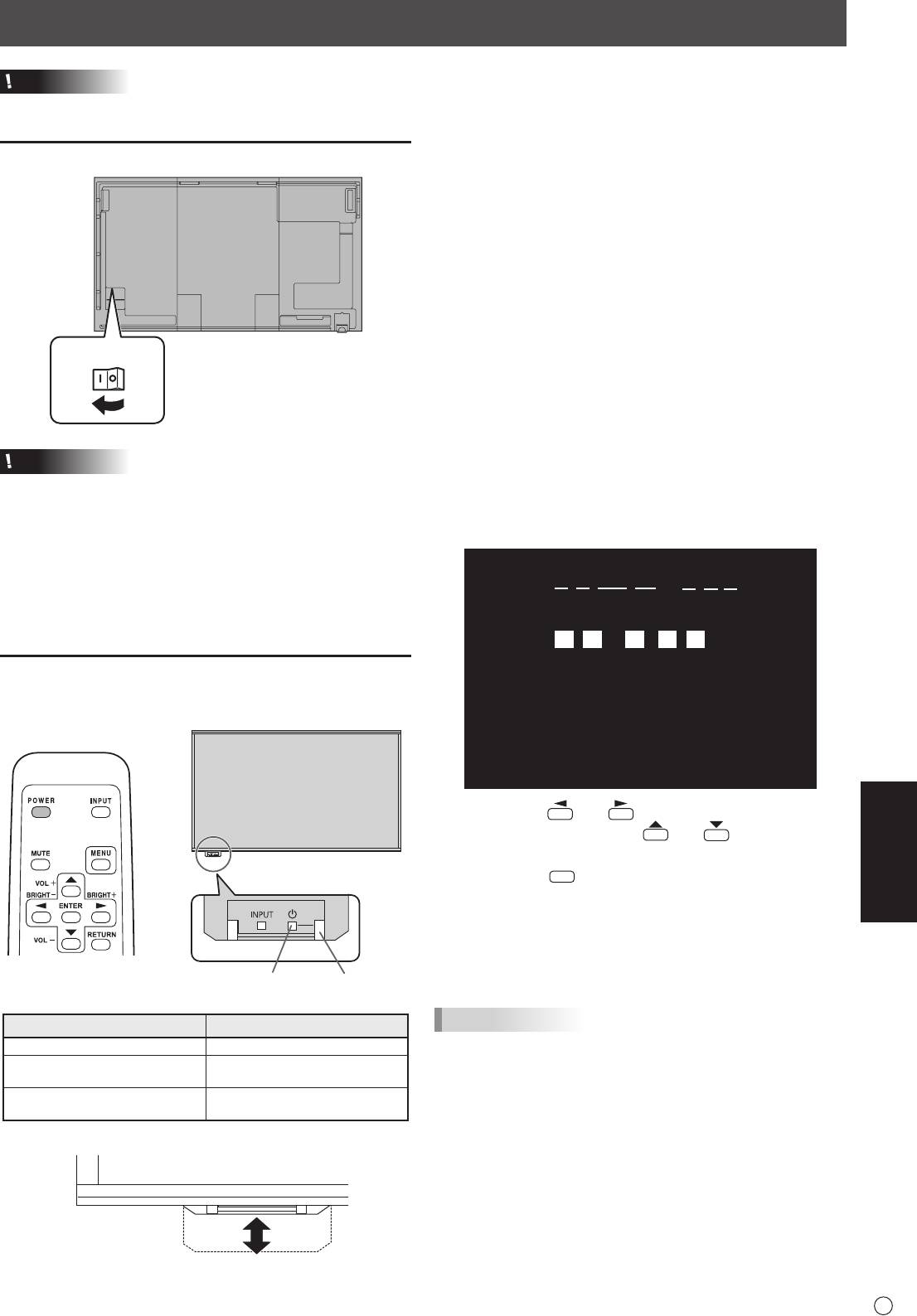
Включение/выключение питания
Внимание
• Включитемонитордотого,какбудетвключенПКили
устройствовоспроизведения.
Подключение электропитания
РУССКИЙ
7
P
Главный выключатель
питания
Внимание
• Питаниедолжновключатьсяивыключатьсяс
помощьюосновноговыключателя.Неподсоединяйте/
отсоединяйтешнурпитанияинеменяйтеположение
выключателя,когдаосновнойвыключательпитания
находитсявовключенномположении.
• Приотключениипитанияглавнымвыключателем
питанияиликнопкойPOWERповторноевключение
должноосуществлятьсянераньшечемчерез5секунд.
• Дляполногоотключенияпитаниявыдернитешнурпитания.
Включение/выключение питания
ДляВКЛ./ВЫКЛ.питаниянажимайтекнопкуPOWERили
выключательпитания.
Выключатель
LED- индикатор
питания
питания
n
Рабочий режим
Когдамониторвключенпервыйразпослеотгрузкис
завода,будетотображенэкраннастройкирежимаработы.
УстановитеMODE1<РЕЖИМ1>илиMODE2<РЕЖИМ2>.
MODE1<РЕЖИМ1>
............ ОпцияOFFIFNOOPERATION<ВЫКЛ.ПРИ
НЕИСПОЛЬЗ.>установленанаON<ВКЛ>,аSTANDBY
MODE<РЕЖИМОЖИДАНИЯ>установленанаLOW
POWER<МАЛАЯМОЩНОСТЬ>.(Этинастройкине
могутбытьизменены.)
Еслинетработывтечение4часовилиболее,монитор
автоматическивходитвждущийрежим.Потребление
энергиивждущемрежиметакжеминимизировано.
MODE2<РЕЖИМ2>
............ Будетвыполненастандартнаяоперация.Опция
OFFIFNOOPERATION<ВЫКЛ.ПРИНЕИСПОЛЬЗ.>
установленанаOFF<ВЫКЛ>,аSTANDBYMODE
<РЕЖИМОЖИДАНИЯ>установленанаSTANDARD
<СТАНДАРТНО>.
Этинастройкимогутбытьизменены.
Дажепосленастройкивозможносделатьизменения,используя
пунктOPERATIONMODE<РАБОЧИЙРЕЖИМ>,находящейсяв
менюмонитора.(Cм.РУКОВОДСТВОПОЭКСПЛУАТАЦИИ.)
n
Настройка даты/времени
• Еслитребуетсяввестивремяприпервомвключении
монитора,появляетсяэкраннастройкидаты/времени.
Установитедатуивремя.
Состояние Статус монитора
Зеленоесвечение Питаниевкл.
Питаниевыкл.
Оранжевоесвечение
(Режиможидания)
Режиможиданиявходного
Мигаетзеленымцветом
сигнала
Доступ к рабочей панели
DATE/TIME SETTING
//
: :
01 01 13
/
00 00
:/ 20
OK···[ENTER] CANCEL···[RETURN]
1.Нажмите или длявыборадатыи
времениинажимайте
или дляизменения
числовыхзначений.
2.Нажмите
ENTER
.
• Обязательноустановитедатуивремя.
• Экраннастройкидаты/временизакроется
автоматически,есливтечение15секундневыполняется
каких-либодействий.Послезакрытияэкрананастройки
даты/временидатуивремяможноустановитьс
помощьюDATE/TIMESETTING<УСТАНОВКАДАТЫ/
ВРЕМЕНИ>изменюSETUP<УСТАНОВКА>.
ПОДСКАЗКИ
•
Установитедатувформате:
“День/Месяц/Год”.
•
Установитевремяв24-часовомформате.
•
Часыпитаютсяотвнутреннегоаккумулятора.
•
Есливремяужеустановлено,нопривключении
питанияпоявляетсяэкраннастройкидаты/
времени,возможно,чтовнутреннийаккумулятор
разряжен.Длязаменыаккумулятораобратитеськ
представителюиливсервисныйцентрSHARP.
•
Расчетныйсрокслужбывнутреннегоаккумулятора:
около5лет(взависимостиотэксплуатации
монитора)
•
Аккумулятор,поставляемыйвместесмонитором,был
установленназаводеипоэтомуегосрокслужбыможет
бытьменьшестандартного.
Оглавление
- Contents
- SAFETY PRECAUTIONS
- SAFETY PRECAUTIONS (Continued)
- MOUNTING PRECAUTIONS
- Supplied Components
- Connections
- Turning Power On/Off
- Specications
- Table des matières
- PRÉCAUTIONS DE SÉCURITÉ
- PRÉCAUTIONS DE SÉCURITÉ (Suite)
- PRÉCAUTIONS POUR LE MONTAGE
- Composants fournis
- Connexions
- Mise sous tension et hors tension
- Caractéristiques
- Índice
- PRECAUCIONES DE SEGURIDAD
- PRECAUCIONES DE SEGURIDAD (Continuación)
- PRECAUCIONES DE MONTAJE
- Componentes suministrados
- Conexiones
- Encendido/apagado
- Especicaciones
- Inhalt
- SICHERHEITSVORKEHRUNGEN
- SICHERHEITSVORKEHRUNGEN (Fortsetzung)
- WICHTIGE HINWEISE ZUR BEFESTIGUNG
- Mitgelieferte Komponenten
- Anschlüsse
- Ein- und ausschalten
- Technische Daten
- Содержание
- ПРАВИЛА ТЕХНИКИ БЕЗОПАСНОСТИ
- ПРАВИЛА ТЕХНИКИ БЕЗОПАСНОСТИ (Продолжение)
- МЕРЫ ПРЕДОСТОРОЖНОСТИ ПРИ КРЕПЛЕНИИ
- Комплектные принадлежности
- Соединения
- Включение/выключение питания
- Спецификации



